Ajustes comunes del módulo
Aspectos comunes de recursos y actividades
Configuraciones comunes dentro de Recurso y Actividades.
Ajustes comunes del módulo
Para Recursos y Actividades se presentan las siguientes opciones:
Recursos
- "Disponibilidad": Se ofrecen tres opciones:
- Mostrar en la página del curso: Disponible para los estudiantes (sujeto a las restricciones de acceso que se puedan establecer).
- Ocultar en la página del curso: No disponible para estudiantes.
- Hacerlo disponible pero no mostrarlo en la página del curso: Disponible para los estudiantes si se proporciona un enlace.
- "Número ID": Proporciona una forma de identificar la actividad para poder calcular la calificación final del curso, mediante fórmulas en las que el ID es un parámetro. Si la actividad no está incluida en ningún cálculo de calificación, este campo puede dejarse en blanco.
- "Forzar Idioma": Define el idioma en el que aparecen los textos.
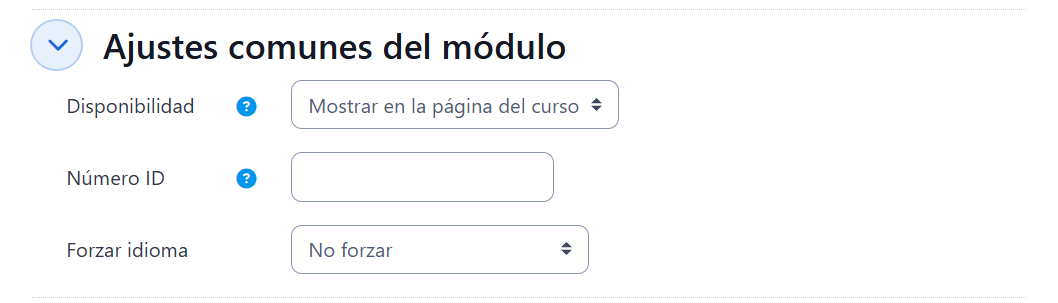
Actividades
- "Disponibilidad": Se ofrecen tres opciones:
- Mostrar en la página del curso: Disponible para los estudiantes (sujeto a las restricciones de acceso que se puedan establecer).
- Ocultar en la página del curso: No disponible para estudiantes.
- Hacerlo disponible pero no mostrarlo en la página del curso: Disponible para los estudiantes si se proporciona un enlace.
- "Número ID": Proporciona una forma de identificar la actividad para poder calcular la calificación final del curso, mediante fórmulas en las que el ID es un parámetro. Si la actividad no está incluida en ningún cálculo de calificación, este campo puede dejarse en blanco.
- "Forzar Idioma": Define el idioma en el que aparecen los textos.
- "Modo de grupo": Define como modo de trabajo en grupo. Esta opción se comporta de tres formas:
- No hay grupos: Todos los alumnos son parte de un único grupo.
- Grupos separados: Cada alumno sólo ve los integrantes de su grupo e interactúa con ellos. Los demás son invisibles para él.
- Grupos visibles: Cada alumno sólo puede interactuar con los integrantes de su grupo, pero también puede ver a los otros grupos. El modo grupo puede ser definido a dos niveles:
- Nivel Curso: Viene por defecto para todas las actividades definidas dentro del curso.
- Nivel Actividad: Toda actividad que soporte grupos puede definir su propio modo de agrupación.
Al seleccionar en "Modo de grupo" la opción "Grupos visibles" o "Grupos separados", se habilita la opción:
- "Agrupamiento": Refiriéndose al conjunto de grupos dentro de un curso, donde se especifica el agrupamiento al que pertenecen los grupos que participarán en la actividad.
- "Añadir restricción de acceso por grupo/agrupamiento": Sólo pueden ver la actividad los grupos o agrupamientos que se seleccionen.
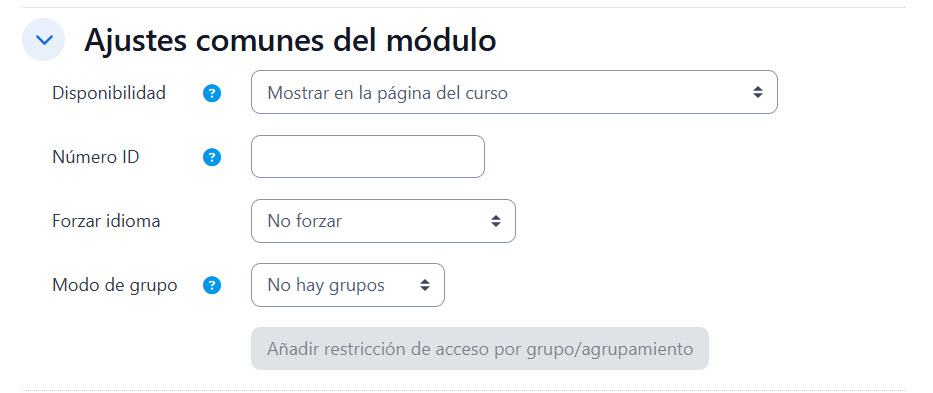
Restricciones de acceso
Permiten restringir el acceso de los estudiantes a cualquier recurso, actividad o sección completa, de acuerdo a ciertas condiciones que pueden ser combinadas. Estas pueden ser:
- Fechas
- Pertenencia a un grupo o agrupamiento
- Haber finalizado otra actividad
- Que el estudiante tenga determinada información en un campo de su perfil
- Que el estudiante haya obtenido cierta calificación en alguna actividad.
Mediante la utilización de Restricciones de acceso y las Condiciones de finalización, se pueden crear distintos itinerarios de aprendizaje según las acciones del estudiante.
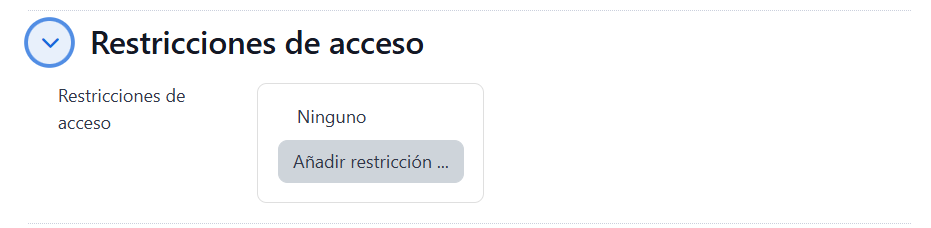
Para añadir una restricción:
- Acceda a Editar ajustes de la sección, recurso o actividad al que se quiere restringir el acceso.
- Busque el apartado Restricciones de acceso y pulsar en "Añadir restricción…".
- Seleccione el tipo de restricción.
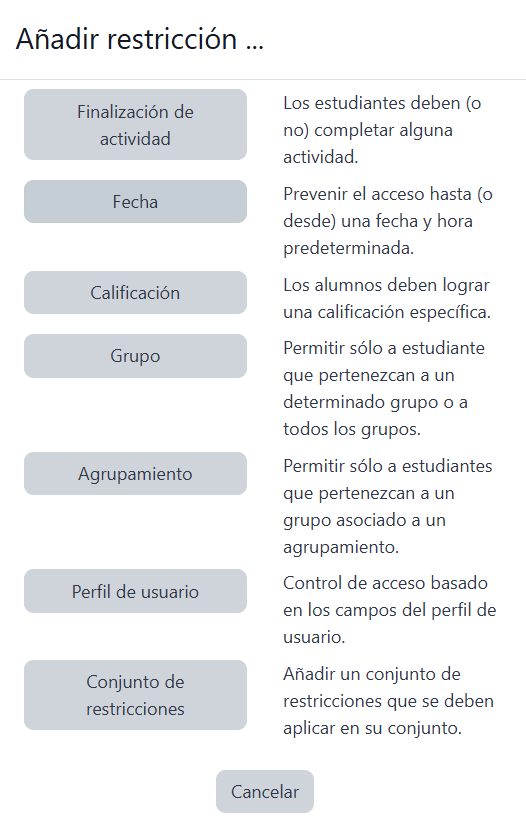
Solo se visualizará los tipos que permite la configuración del curso. Por ejemplo, no se puede añadir restricciones de grupo si no hay grupos creados.
Los tipos de restricciones pueden ser:
- Finalización de actividad: Debe haberse completado previamente otra actividad o recurso, cumpliendo las condiciones de finalización que tuviera configuradas. Consta de:
- Un desplegable con todos los recursos y actividades que hay creados hasta ese momento y en los que se hayan definido condiciones de finalización.
- Un desplegable con las diferentes posibilidades:
- Debe marcarse como completada.
- No debe estar marcada como completada.
- Debe estar completa con calificación de aprobado.
- Debe estar completa con calificación de suspenso.
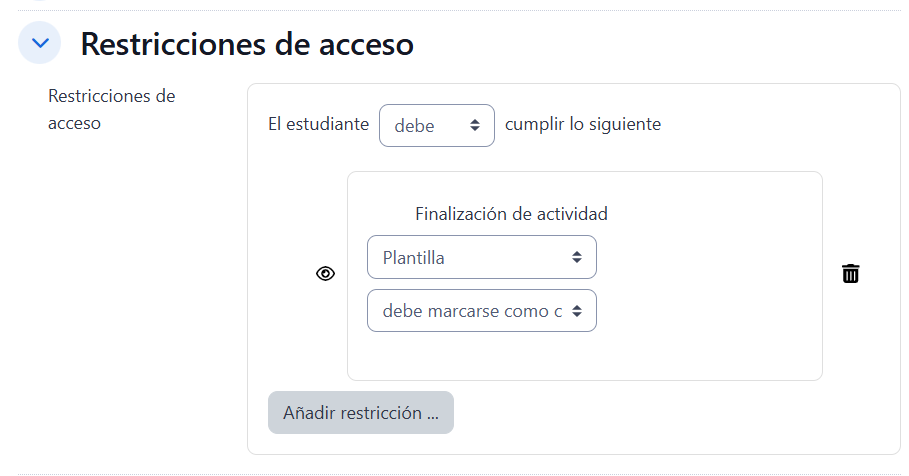
-
Fecha: Se puede indicar una fecha desde o hasta la quese puede acceder.
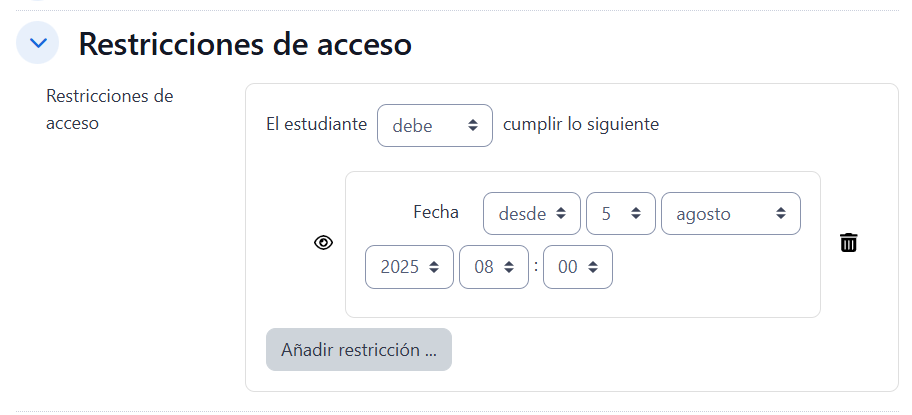
-
Calificación: Determina la puntuación que debe obtner en otra actividad para acceder. Está compuesta de:
- Un desplegable con todas la actividades que hay creadas hasta ese momento en la asignatura y que pueden ser calificadas.
- Dos campos donde escribir, en tanto por virto, el rango en el que debe estar la puntación de la actividad seleccionada.
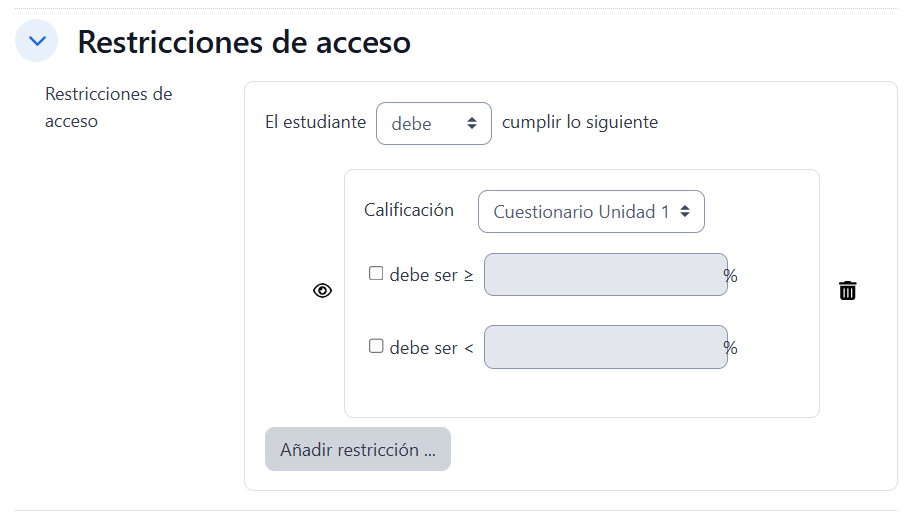
-
Grupo: Se restringe el acceso en función de la pertenencia a un grupo.
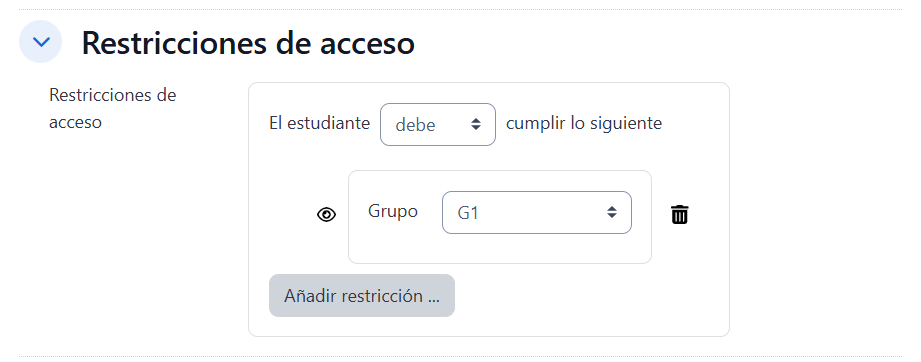
-
Agrupamiento: Se restringe el acceso en función de la pertenencia a un agrupamiento.
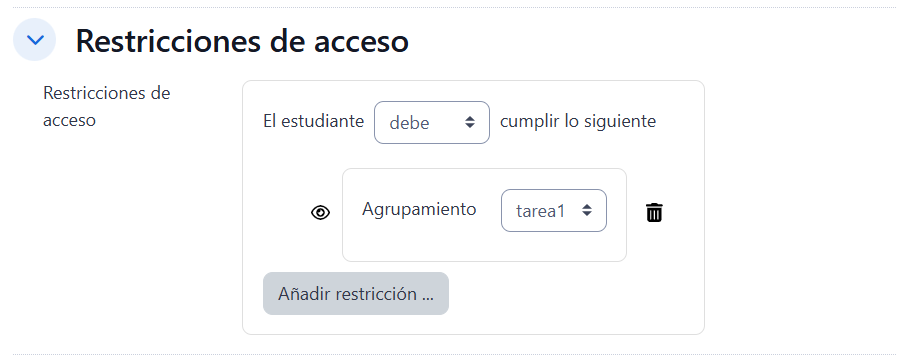
-
Perfil de usuario: Determina la información que debe tener o no el alumno en un campo de su perfil personal para poder acceder. Se debe indicar el campo y la información.
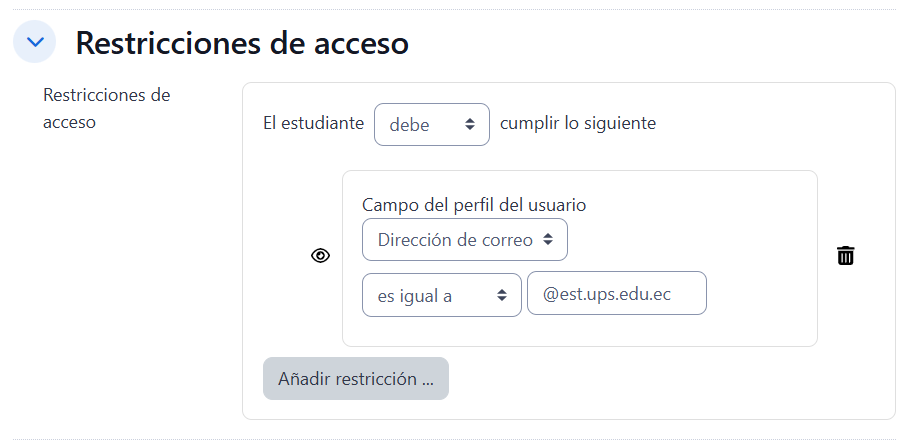
-
Conjunto de restricciones: Permite incluir un subconjunto con varias restricciones de cualquier tipo de las anteriores.
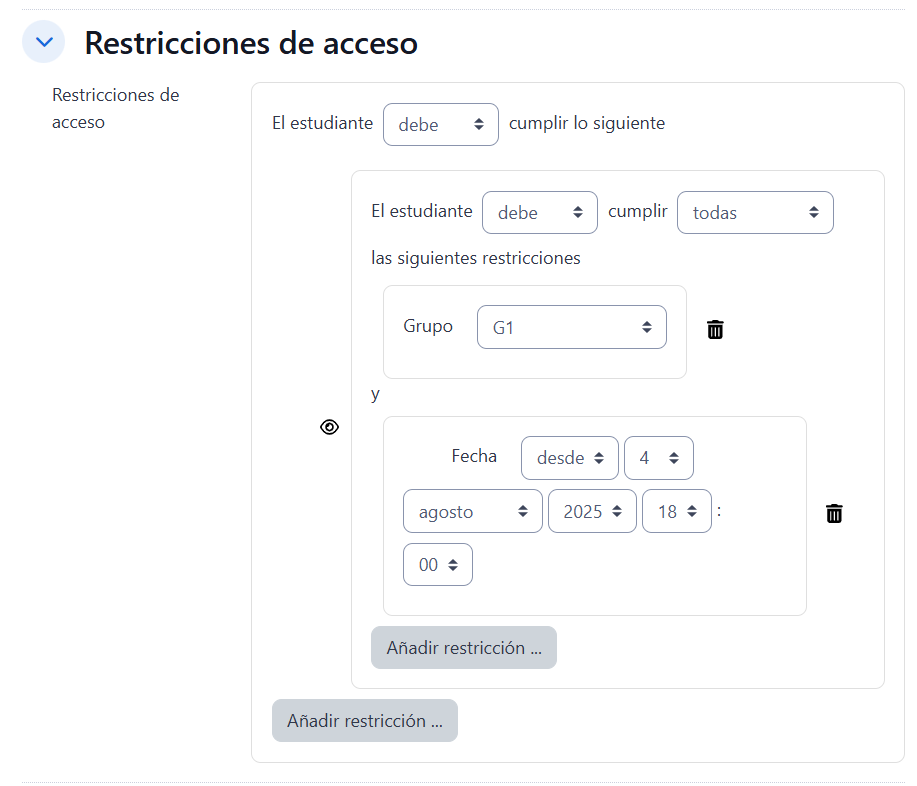
 Ubicado a la izquierda de la condición, define cómo se comporta el elemento cuando el participante no la cumple.
Ubicado a la izquierda de la condición, define cómo se comporta el elemento cuando el participante no la cumple.
- Ojo abierto aparece con el nombre en color gris y se informa de los requisitos que se deben cumplir para acceder.
- Ojo cerrado el elemento es invisible para el que no cumple las condiciones.
Pueden combinarse varias condiciones:
- En la primera línea mediante los dos menús desplegables que contienen las opciones "debe" o "no debe" y "todas" o "cualquiera de", respectivamente.
- Va separado con " y " , si se refiere a cumplir todas.
- Va separada con " o ", si se cumple cualquiera de ellas.
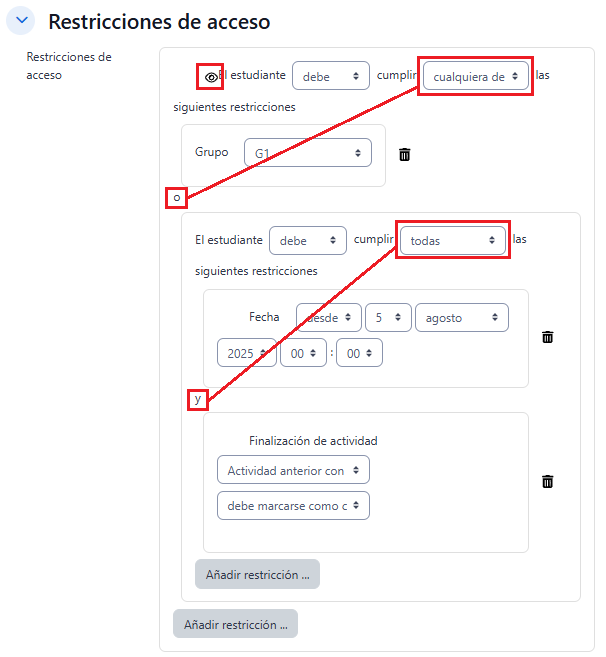
Para que las restricciones de acceso funcionen correctamente, dentro de los ajustes de la actividad o recursos, en la sección Ajustes comunes del módulo, la opción Disponibilidad debe ser Mostrar en la página del curso. Si se deja en Ocultar a estudiantes, aunque se cumplan las condiciones definidas no será accesible para los estudiantes.
Nota importante: Las opciones "Disponible desde" o "Fecha de entrega": permite a los estudiantes ver la actividad, pero no entregarla, mientras que la restricción de acceso por fecha cierra completamente la actividad.
Una vez definidas las restricciones pueden verse en la página del curso de la siguiente manera:
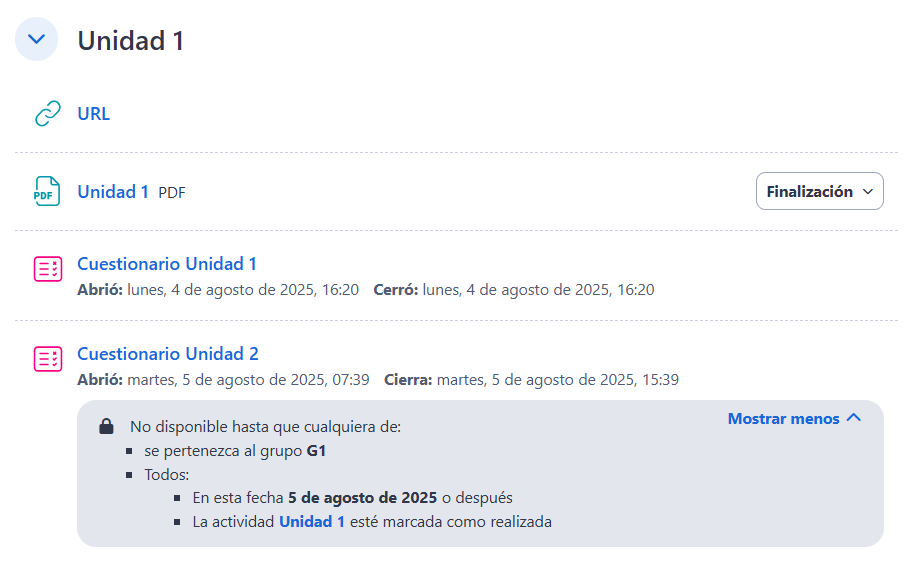
Si se activa Modo Edición podrá acceder a la edición de la restricción.
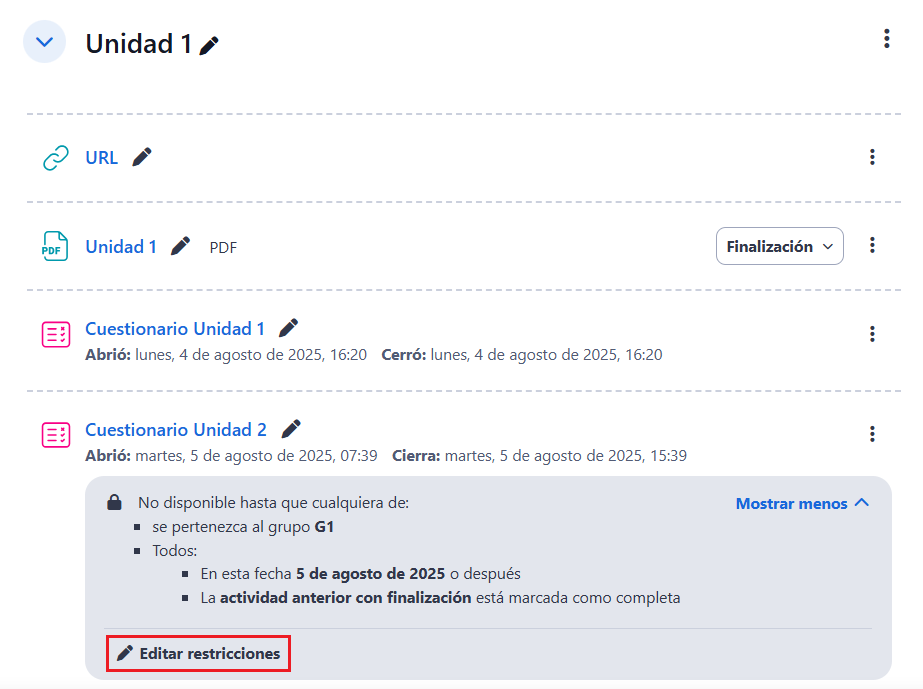
Finalización de recursos y actividades
Permite al profesor establecer condiciones que definen cuándo un recurso o Aatividad se considera como completada por el estudiante. Para lo cual se mostrará una marca junto a la actividad cuando el estudiante cumple con los criterios establecidos.
Configuración dentro del curso
Para que aparezca la sección de Finalización de actividad en los ajustes de las actividades y recursos es necesaria su activación:
- Dar clic en Configuración en el menú del curso.
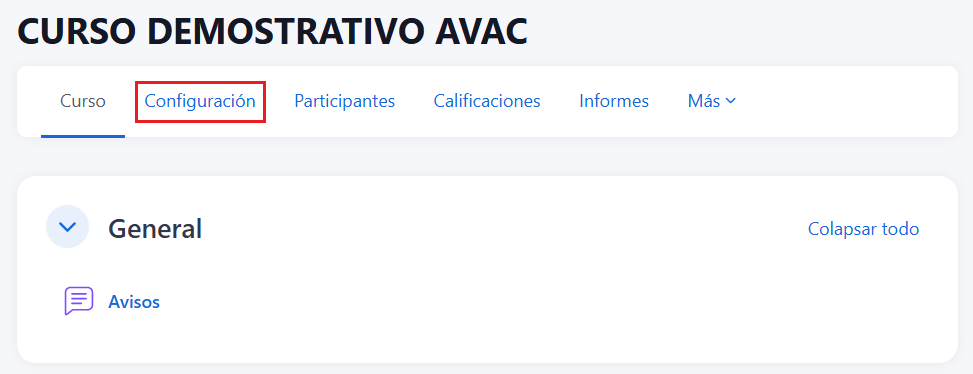
- En la opción "Rastreo de finalización" en la sección desplegable "Habilitar seguimiento del grado de finalización" debe seleccionar "Sí".
- Definir si se requiere "Mostrar condiciones de finalización de actividad" dentro de la página del curso.
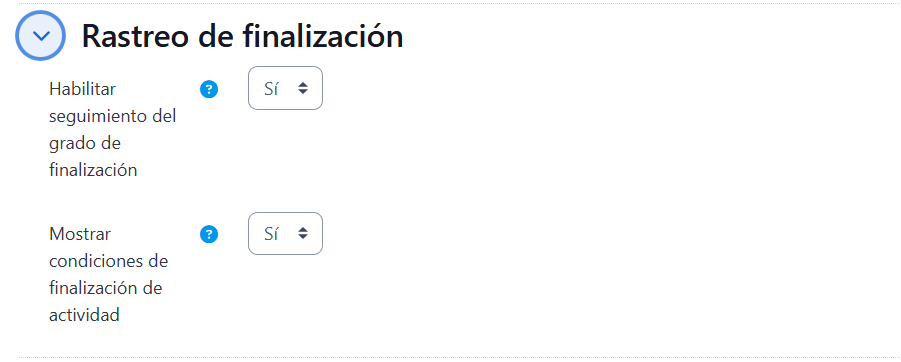
- Finalmente pulsar en "Guardar los cambios y mostrar".
Condiciones de finalización de actividad
Después de que haya activado dentro del curso, deberá dirigirse a la actividad o recurso y configurar las condiciones que el estudiante debe cumplir para que se considere completada.
Dirigirse al apartado "Condiciones de finalización de actividad". y configure las distintas opciones:
- Nada: No indicar finalización de la actividad
- Los estudiantes deben marcar manualmente la actividad como completada: La finalización es colocada por el estudiante
- Añadir requisitos: Muestra la actividad como completada cuando se cumplan las condiciones.

Si seleccionó la opción Añadir requisitos, dependiendo del tipo de Actividad, existen diferentes requisitos de finalización, dentro de los cuales tenemos:
- "Ver la actividad". Exige que el estudiante entre a la Actividad para considerarla como completada. Si se configuran otras condiciones no debe habilitarse esta opción, pues es imposible cumplir otros requisitos sin entrar en la actividad.
- "Número mínimo de intentos". Para cuestionarios, se podrá indicar el número de intentos que se deben realizar.
- "Hacer una entrega". Para la tarea, se podrá indicar completada cuando se realiza una entrega.
- "Crear debates o réplicas", "Crear debates" y "Enviar réplicas". Para foro se debe definir el número necesario de cada una de las opciones antes mencionadas.
- "Crear entradas". Para el glosario, se debe definir el número necesario.
- "Elegir". Para consulta, se debe seleccionar una opción.
- "Añadir entradas". Para base de datos, se debe indicar el número mínimo de entradas para completar.
- "Recibir una calificación". Se considera para actividades evaluables.
- Completada cuando el estudiante recibe cualquier calificación.
- Completada cuando el estudiante requiere una calificación mayor o igual de la que se define como Calificación para aprobar.
- "Añadir recordatorio en la línea de tiempo". Si habilita esta opción se aparece un aviso a los estudiantes en su bloque de Línea de tiempo sobre la necesidad de realizar esta acción.
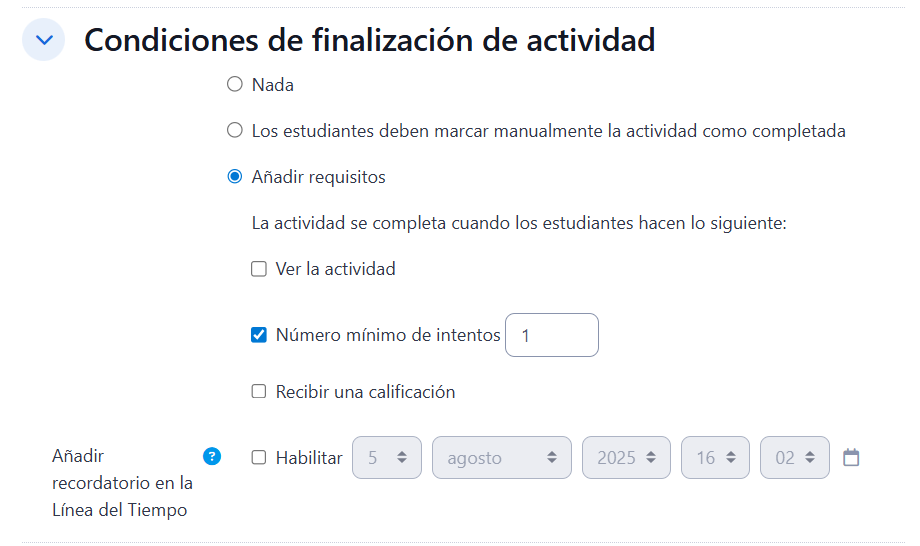
Cuando se haya definido podrá comsultar en la página del curso pulsando en Finalización.
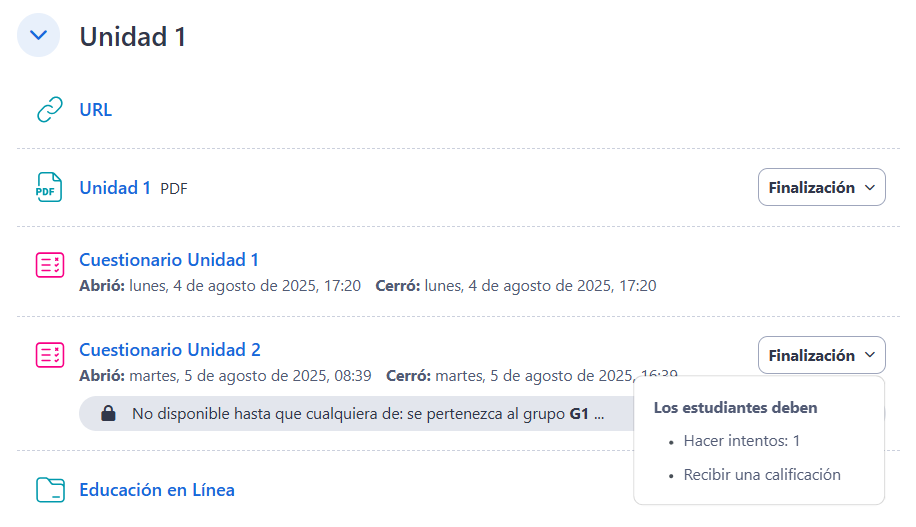
Si está activado el Modo de edición se puede acceder directamente a editar las condiciones.
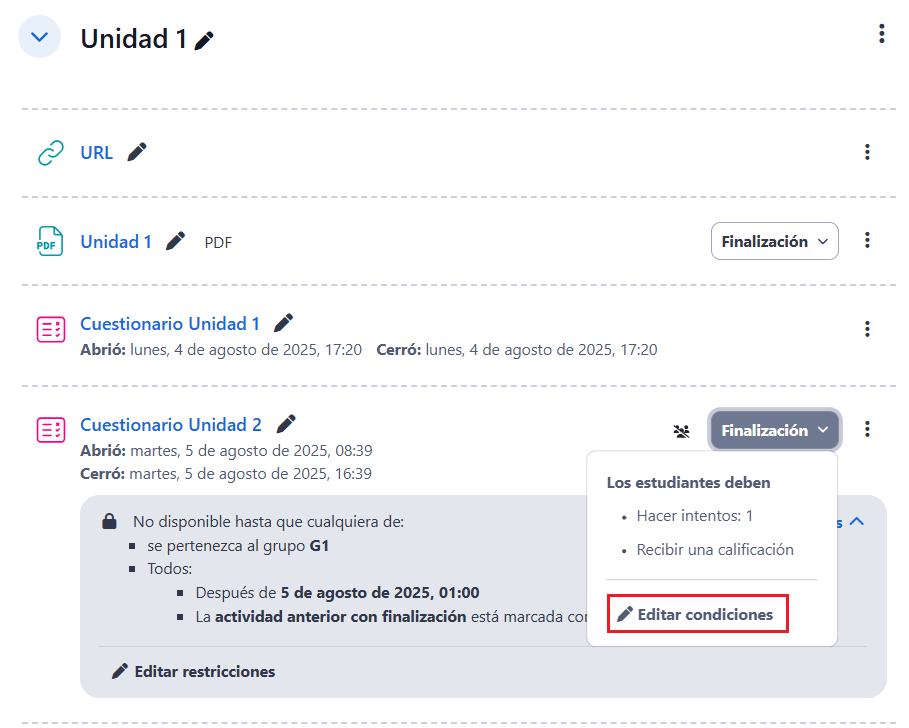
Advertencia
Si un alumno ha completado la Actividad, los criterios de finalización no deben modificarse. En caso de hacerlo, se presentará la actividad como no completa independientemente de la configuración, debiendo nuevamente:
- Los estudiantes marcar la finalización si se habilitó la opción Los estudiantes pueden marcar manualmente.
- Los estudiantes deben volver a acceder para que la actividad se les marque como completa si se escogió Requerir ver.
- Si se modifica a una opción automática, como ser necesaria una calificación o un número mínimo de mensajes, la plataforma regenera el informe de progreso de manera automática.
La información sobre el progreso y la finalización de las actividades no se actualiza instantáneamente.